Importar los resultados de la inspección en tiempo real para lograr una alineación de piezas activa
Esta función forma parte de una extensión. Las extensiones son una forma flexible de acceder a funciones adicionales en Fusion. Más información.
Después de transferir el código CN al controlador de la máquina, importe los resultados de la inspección en tiempo real mediante la conexión activa entre Fusion y la máquina CNC. Una vez importados todos los resultados de la inspección, Fusion calcula la alineación de la pieza para determinar cuál es la mejor manera de ajustar la pieza para que esté alineada. Apruebe o rechace manualmente la alineación de la pieza calculada o deje que Fusion decida.
En el entorno contextual Alineación de piezas activa, haga clic en Obtener resultados > Conexión activa
 .
.La aplicación del conector de la máquina de la máquina CNC comienza a ejecutarse, por ejemplo:
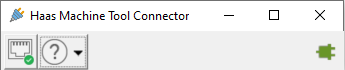
Y se abre el cuadro de diálogo Conexión activa.
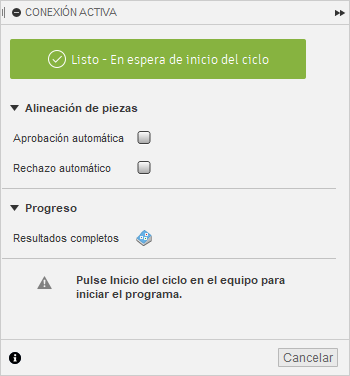 Nota: Si el cuadro de diálogo muestra el estado Error al conectar, asegúrese de que la aplicación del conector de la máquina correcta esté instalada y de que la máquina CNC esté activada.
Nota: Si el cuadro de diálogo muestra el estado Error al conectar, asegúrese de que la aplicación del conector de la máquina correcta esté instalada y de que la máquina CNC esté activada.Por defecto, cuando se hayan importado todos los resultados de la inspección y se haya calculado la alineación de la pieza, Fusion le pedirá que apruebe o rechace la alineación de la pieza. Si desea que Fusion decida automáticamente qué hacer en función de los resultados de la inspección, active las casillas de verificación Aprobar automáticamente y Rechazar automáticamente.
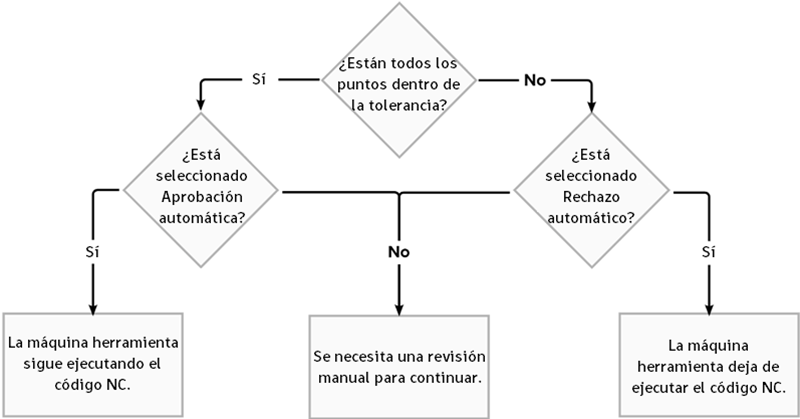
Ejecute el código CN en la máquina CNC.
Sugerencia: A menudo, el botón que debe pulsar en el controlador de la máquina se denomina Inicio del ciclo.El estado del cuadro de diálogo cambia a Programa en curso y los resultados de la inspección comienzan a mostrarse en el lienzo en tiempo real.
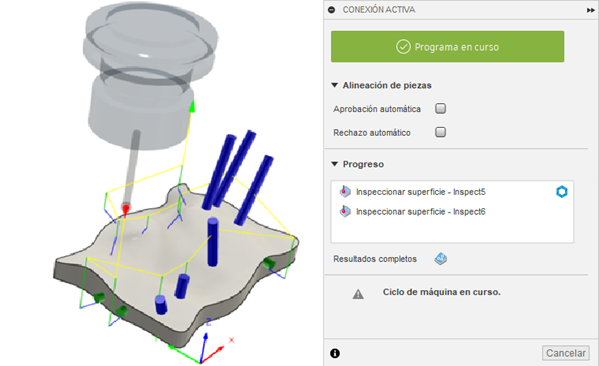 Nota: Si hace clic en Cancelar, la alineación de la pieza no se calcula.
Nota: Si hace clic en Cancelar, la alineación de la pieza no se calcula.Una vez importados todos los resultados de la inspección y si es necesario realizar una revisión manual para continuar, la máquina CNC se detiene y Fusion muestra la transformación utilizada para calcular la alineación de la pieza. Ahora debe decidir si desea aprobar o rechazar la alineación de la pieza.
En el cuadro de diálogo Alineación de piezas, revise la transformación.
Sugerencia: Utilice la lista Mostrar resultado en para mostrar los ejes en función de la orientación del modelo o del sistema de coordenadas de trabajo (SCT) definido en la configuración.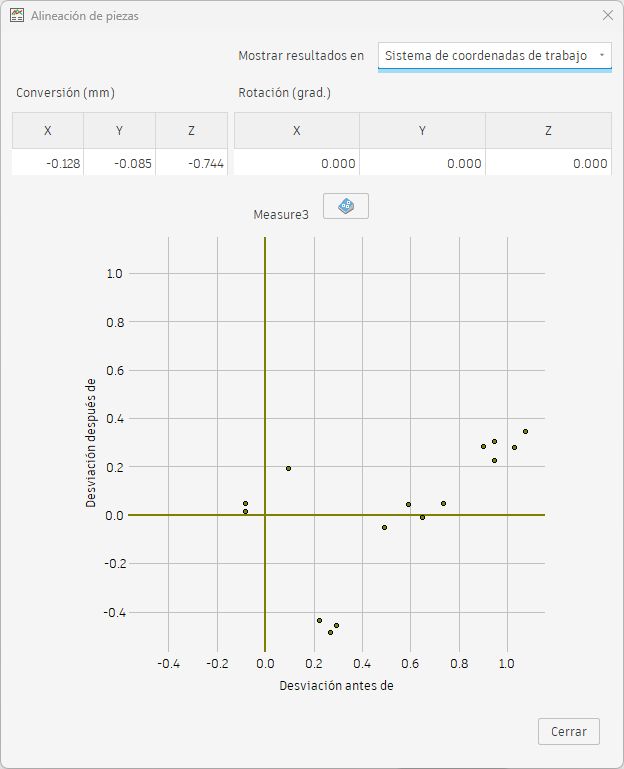 Nota: Actualmente, la transformación se limita a la conversión en 3 ejes.
Nota: Actualmente, la transformación se limita a la conversión en 3 ejes.(Opcional) Haga clic en
 para revisar los resultados detallados en la ventana Resultados de la inspección.Sugerencia: Active y desactive la casilla de verificación Mostrar resultados después de alineación de pieza para comparar los resultados de la inspección antes y después de la alineación de la pieza.
para revisar los resultados detallados en la ventana Resultados de la inspección.Sugerencia: Active y desactive la casilla de verificación Mostrar resultados después de alineación de pieza para comparar los resultados de la inspección antes y después de la alineación de la pieza.Después de revisar la transformación y los resultados de la inspección, en el cuadro de diálogo Alineación de piezas, haga clic en Cerrar.
En el cuadro de diálogo Conexión activa, haga clic en Aprobar o Rechazar.
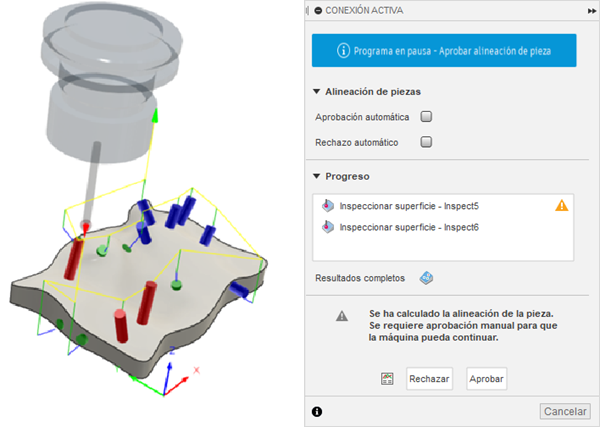
Si hace clic en Aprobar, el código CN se actualiza automáticamente con la alineación de la pieza calculada y la máquina CNC continúa. Se ajusta el sistema de coordenadas de trabajo (SCT) en el controlador de la máquina para que la pieza se pueda mecanizar con precisión.
Si hace clic en Rechazar, la máquina CNC deja de ejecutar el código CN.
Cuando la máquina CNC haya terminado:
- Haga clic en Cancelar para cerrar el cuadro de diálogo y guardar los resultados, o bien
- Mantenga la conexión activa abierta, cargue otra pieza idéntica en la máquina CNC y repita los pasos 3 a 5.
Posteriormente, si lo desea, puede guardar los resultados de la inspección importados como un informe.